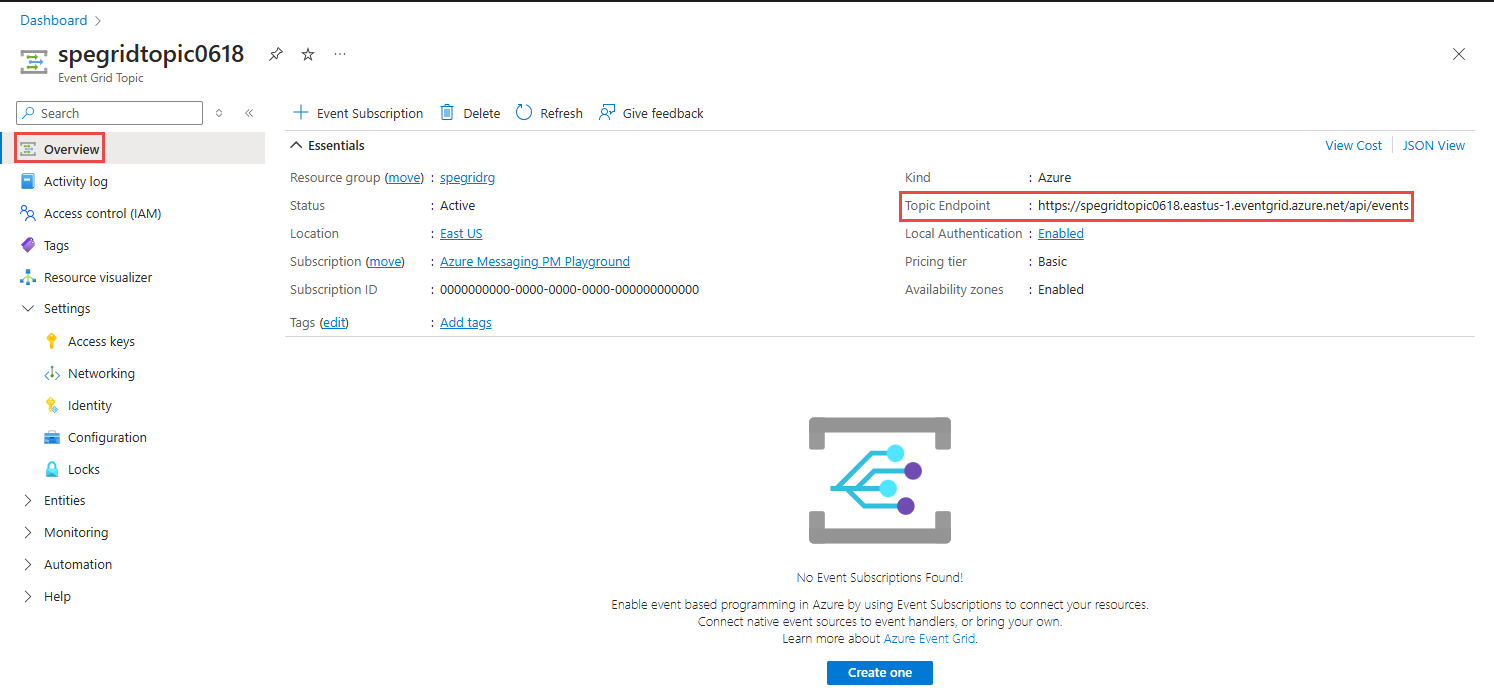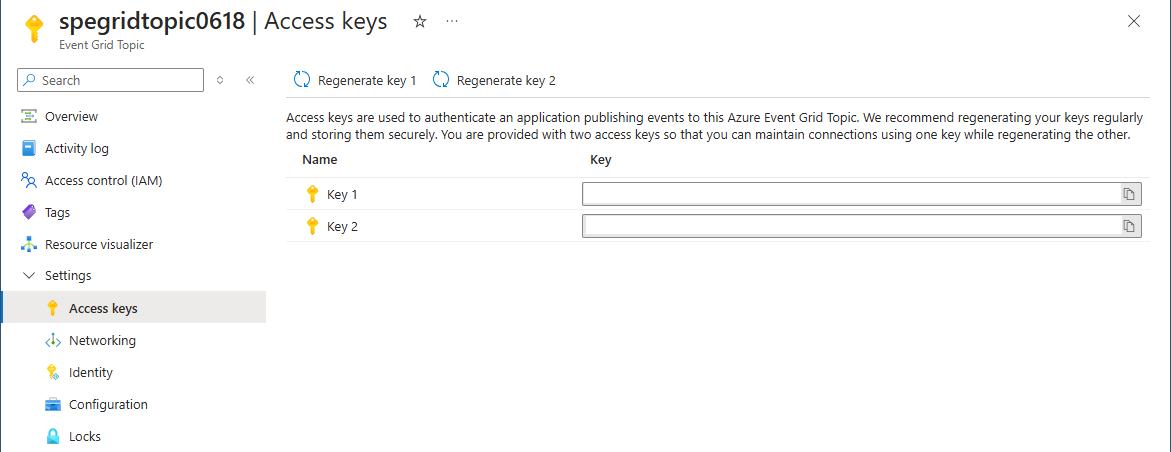本文提供有关如何使用访问密钥将事件发布到 Azure 事件网格自定义主题的指导。 你将了解所需的终结点格式、身份验证标头、事件架构以及如何发送示例事件。
服务级别协议 (SLA) 仅适用于与预期格式匹配的发布。
注意
Microsoft Entra 身份验证提供的身份验证支持优于访问密钥或共享访问签名 (SAS) 令牌身份验证所提供的身份验证支持。 使用 Microsoft Entra 身份验证时,将针对 Microsoft Entra 标识提供者来验证标识。 作为开发人员,如果使用 Microsoft Entra 身份验证,则不需要在代码中处理密钥。 你还将受益于Microsoft标识平台中内置的所有安全功能,例如条件访问,可帮助改进应用程序的安全立场。 有关详细信息,请参阅使用 Azure Microsoft Entra ID 对发布客户端进行身份验证。
端点
若要将事件发布到自定义主题,请使用以下 URI 格式发送 HTTP POST 请求: https://<topic-endpoint>?api-version=2018-01-01 例如,有效的 URI 为:https://exampletopic.chinanorth2-1.eventgrid.azure.cn/api/events?api-version=2018-01-01。 若要获取自定义主题的终结点,请使用 Azure 门户、Azure CLI 或 Azure PowerShell。
可以在 Azure 门户中“事件网格主题”页面的“概述”选项卡中找到主题的终结点。
头文件
在请求中包含一个名为 aeg-sas-key 的标头值,其中包含身份验证密钥。 例如,有效的标头值为 aeg-sas-key: xxxxxxxxxxxxxxxxxxxxxxx。 若要使用 Azure CLI 获取自定义主题的密钥,请使用:
若要获取自定义主题的访问密钥,请在 Azure 门户中的“事件网格主题”页面上选择“访问密钥”选项卡。
自定义主题的事件数据架构
就自定义主题而言,顶级数据包含与标准资源所定义事件相同的字段。 这些属性之一是包含自定义主题所特有的属性的 data 属性。 作为事件发布者,由你确定该数据对象的属性。 以下是架构:
[
{
"id": string,
"eventType": string,
"subject": string,
"eventTime": string-in-date-time-format,
"data":{
object-unique-to-each-publisher
},
"dataVersion": string
}
]
有关这些属性的说明,请参阅 Azure 事件网格事件架构。 当客户端将事件发送到事件网格主题时,数组的总大小最大可为 1 MB。 一个事件允许的最大大小也为 1 MB。 超过 64 KB 的事件以 64 KB 为增量计费。 当客户端分批接收事件时,允许的最大事件数为每批 5,000 个。
例如,有效的事件数据架构是:
[{
"id": "1807",
"eventType": "recordInserted",
"subject": "myapp/vehicles/motorcycles",
"eventTime": "2017-08-10T21:03:07+00:00",
"data": {
"make": "Ducati",
"model": "Monster"
},
"dataVersion": "1.0"
}]
发送示例事件
本部分介绍如何将示例事件发送到自定义主题。
响应
发布到主题终结点后,你将收到响应。 响应是标准 HTTP 响应代码。 一些常见的响应如下所示:
| 结果 | 响应 |
|---|---|
| Success | 200 正常 |
| 事件数据的格式不正确 | 400 错误请求 |
| 访问密钥无效 | 401 未授权 |
| 终结点不正确 | 404 未找到 |
| 数组或事件超出大小限制 | 413 有效负载太大 |
对于错误,消息正文采用以下格式:
{
"error": {
"code": "<HTTP status code>",
"message": "<description>",
"details": [{
"code": "<HTTP status code>",
"message": "<description>"
}]
}
}
相关内容
- 监视事件网格消息传递:了解如何跟踪和排查事件传送问题。
- 事件网格安全性和身份验证:了解如何使用身份验证密钥保护事件。
- 事件网格订阅架构:有关创建事件网格订阅的分步指南。